ماژول فرم استخدام
ماژول فرم استخدام
در این قسمت به معرفی ماژول فرم استخدام می پردازیم.

مشابه سایر ماژول ها، برای این ماژول نیز دو گروه استخدام پیش فرض برای مدرس و پرسنل در نظر گرفته شده که یا می توانید در همین گروه، فرم های خود را مشاهده کنید و یا با استفاده از دکمه گروه های متفاوتی ایجاد کنید.

پس از ورود به گروه می توانید با استفاده از دکمه تنظیمات مورد نظر را جهت تکمیل فرم توسط افراد را انجام دهید.
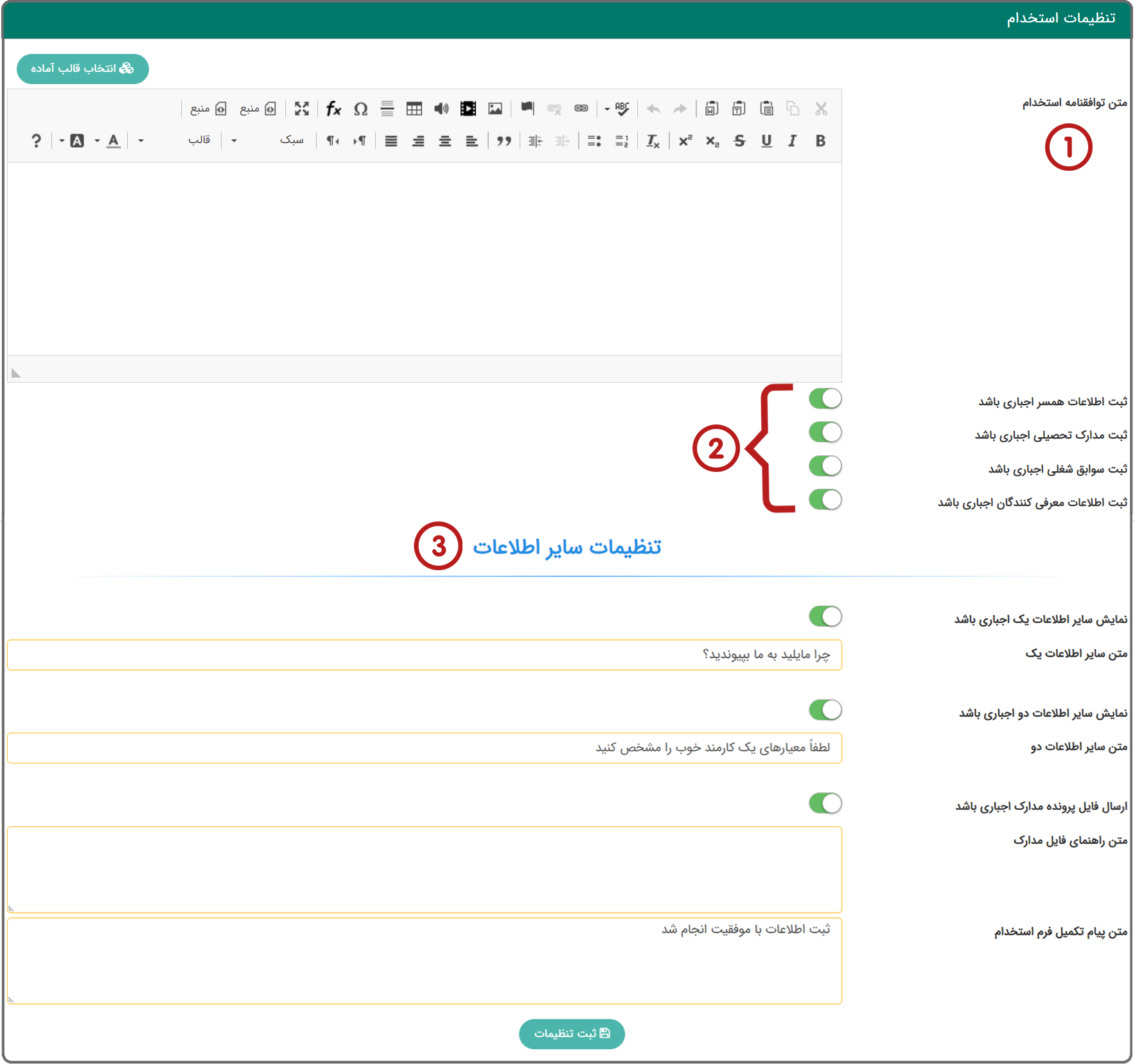
در این قسمت می توانید متن توافقنامه خود را وارد کنید که در زمان ورود شخص نمایش داده شود و پس از تایید بتوانند اطلاعات را وارد کنند.
با فعال کردن این گزینه تکمیل کردن موارد اجباری می باشد. اما اگر غیرفعال باشند در سایت نمایش داده نمی شود.
سایر اطلاعات اول و دوم را می توانید اجباری و یا غیرقابل نمایش کرده و به طور دلخواه متن را تغییر دهید.
جهت ارسال فایل پرونده مدارک می توانید متنی به عنوان راهنما قرار دهید.
زمانی که تمام اطلاعات وارد و بر روی دکمه ثبت اطلاعات کلیک شد می توانید انتخاب کنید چه متنی برای فرد نمایش داده شود.
فایل ارسالی باید در فرمت zip. باشد.
پس از تکمیل فرم توسط فرد در ماژول استخدام درخواست برای شما نمایش داده می شود.

با کلیک بر روی دکمه می توانید فرم استخدام را مانند تصویر زیر مشاهده و سپس با استفاده از دکمه از فرم پرینت و یا با استفاده از دکمه در همین قسمت سریعتر پرینت را دریافت کنید.
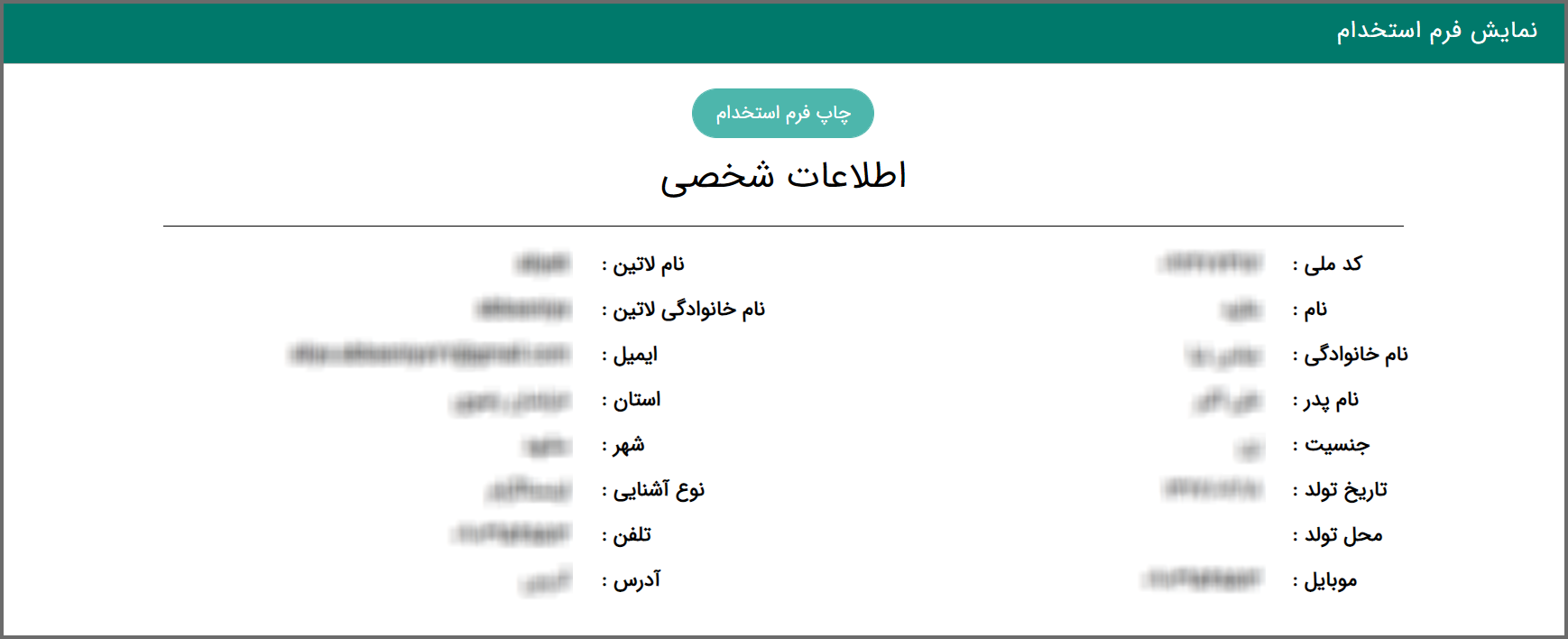
با کلیک بر روی دکمه می توانید وضعیت بررسی فرم استخدام را تغییر دهید.
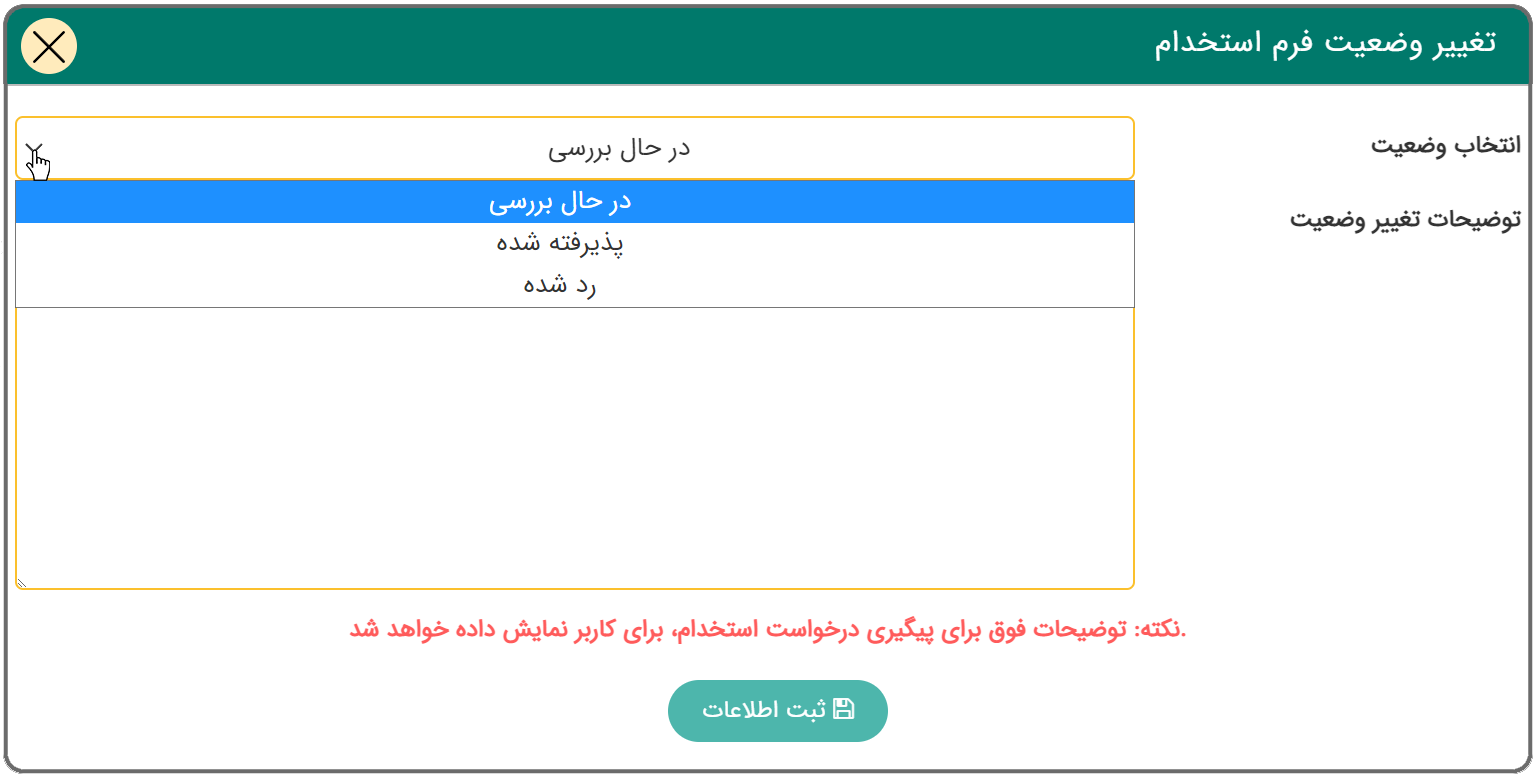
پس از انتخاب وضعییت میتوانید توضیحاتی وارد کنید و همانطور که در تصویر مشاهده می کنید زمانی که فرد در سایت مجدد کد ملی خود را وارد کند این توضیحات برای کاربر نمایش داده می شود.
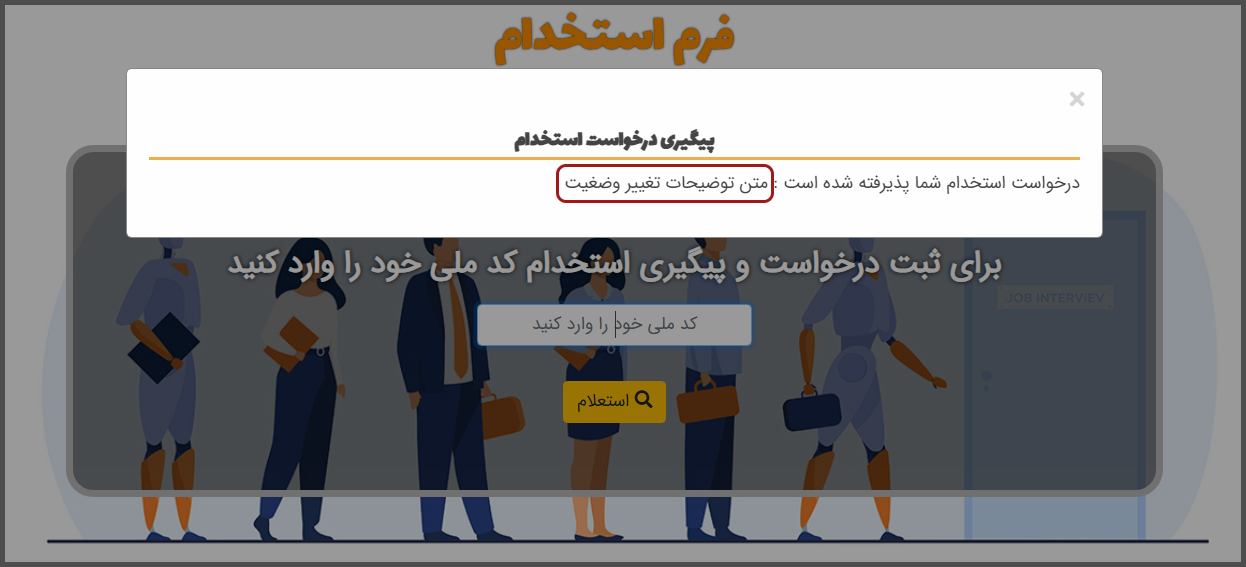
نکته :
- تمام مراحل گروه استخدام مدرس و پرسنل همانند هم می باشد.
گروه فرم استخدام شما در سایت به صورت زیر نمایش داده می شود.
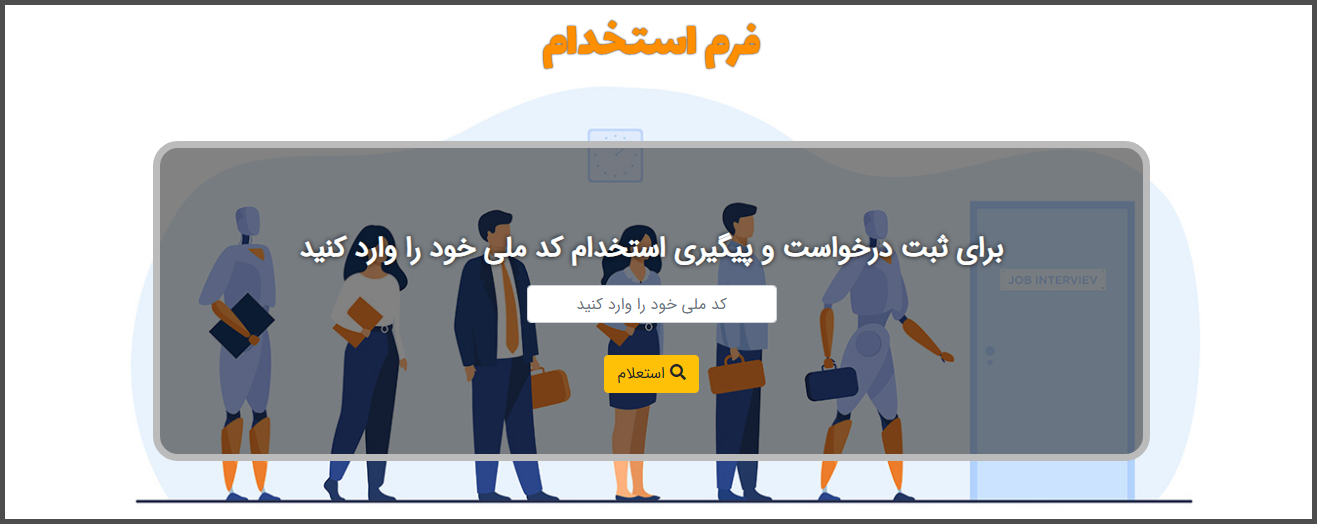
پس از وارد کردن کد ملی زمانی که بر روی دکمه کلیک کنید وارد صفحه زیر می شوید.
